
Tilpas lektionsvinduet i GarageBand på Mac
Du kan tilpasse lektionsvinduet efter den måde, du arbejder på. Du kan vælge, hvordan notationen skal vises, vise eller skjule notationen eller det animerede instrument og tilpasse andre dele af lektionsvinduet.
Til guitarlektioner kan du vise notationen som akkordsymboler, fingerstilling, tablatur (TAB) eller standardnotation. Du kan også se det animerede gribebræt oppefra eller skifte til venstrehåndsoversigt.
Til klaverlektioner kan du se akkordsymboler eller standardnotation til venstre hånd, højre hånd eller begge hænder. Du kan også skifte til Nem oversigt for at se nodernes navne på de hvide tangenter og på nodehovederne i notationen.
Vælg, hvordan notationen skal vises
Klik på knappen Notationsoversigt i øverste højre hjørne af lektionsvinduet i GarageBand på Mac.
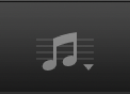
Vælg en notationsoversigt på lokalmenuen.
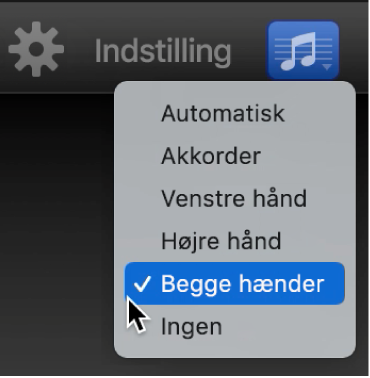
Du kan også vælge, hvordan notationen skal vises, ved at klikke på Indstil og vælge en notationsoversigt i vinduet Indstil.
Tilpas lektionsvinduet
Klik på Indstil i øverste højre hjørne af lektionsvinduet i GarageBand på Mac.
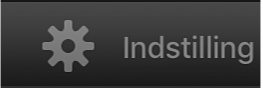
Vinduet Indstil viser alle de tilgængelige valgmuligheder til udseende og notation. I midten af vinduet vises et eksempel på det aktuelle valg.
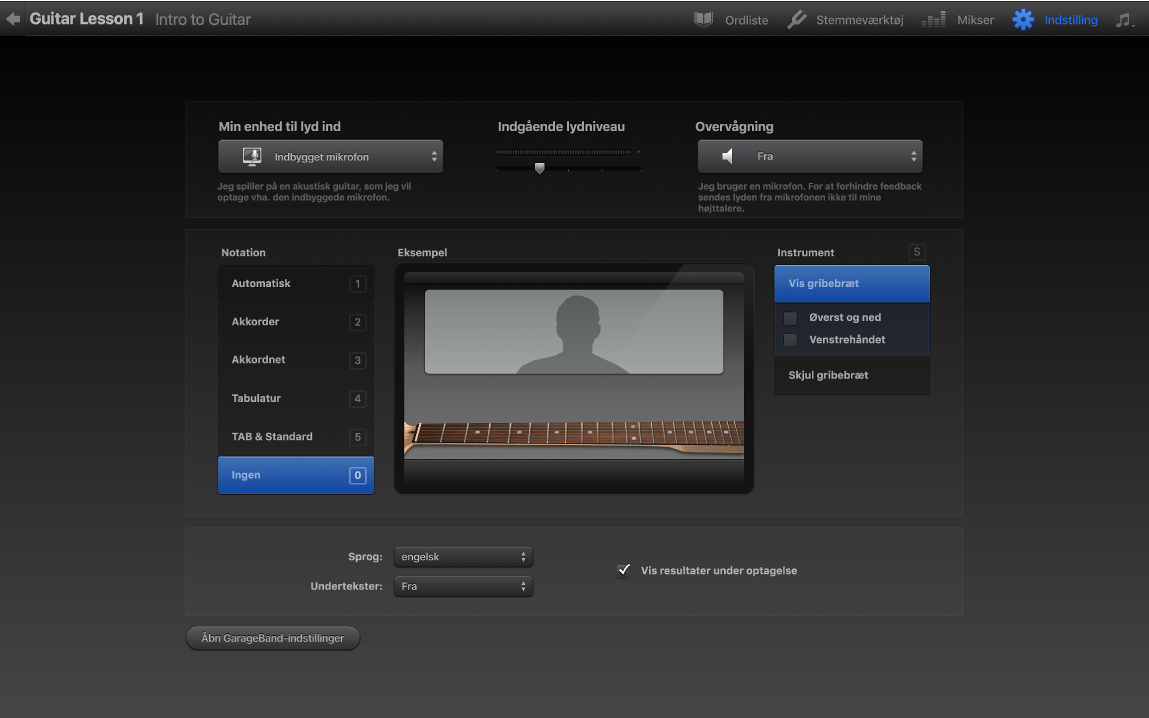
Vælg det udseende og den notation, du vil bruge.
Vinduet Indstil viser også tastaturgenveje til udseende og notationsoversigter.
Vælg andre muligheder, afhængigt af lektionstypen:
Du ser en guitarlektion i venstrehåndet oversigt på følgende måde: Vælg Vis gribebræt, og vælg derefter afkrydsningsfeltet “Venstrehåndet guitar”.
Du ændrer guitarens gribebræt til oversigten øverst og ned på følgende måde: Vælg Vis gribebræt, og vælg derefter afkrydsningsfeltet “Øverst og ned guitar”.
Du ser en pianolektion i Nem oversigt på følgende måde: Vælg afkrydsningsfeltet Nem oversigt.
Hvis lektionen bruger fortællerstemme eller undertitler, kan du vælge sproget til lektionens fortællerstemme på lokalmenuen VoiceOver og vælge sprog til undertitler på lokalmenuen Undertekster.
Klik igen på Indstil for at vende tilbage til lektionen, når du er færdig.
Du kan altid skifte mellem forskellige oversigter, mens du følger en lektion. Når du trykker på en af tastaturgenvejene, vises der kortvarigt et billede, som bekræfter dit valg.
I automatisk oversigt ændres notationen og animationen automatisk, afhængigt af hvad der vises i lektionen. I de fleste tilfælde kan du lade automatisk oversigt være valgt, medmindre du vil se en anden oversigt.